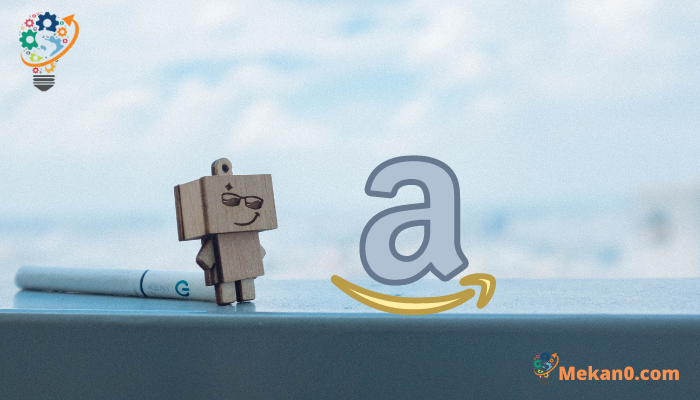Como arquivar pedidos de Amazon e eliminar o historial de navegación:
Amazon vende todo baixo o sol e hai unha selva. Os usuarios buscan todo tipo de cousas. Quizais queiras ocultar o teu historial de navegación de Amazon e arquivar os teus pedidos para ocultalo ao teu cónxuxe ou aos membros da familia porque pode ser vergoñento. Facelo é sinxelo tanto no escritorio como no móbil. Ademais, hai outros pasos que podes seguir para protexer aínda máis a túa privacidade.
Como arquivar pedidos de amazon
Só podes arquivar pedidos en Amazon. Actualmente non hai forma de facelo nas aplicacións móbiles de Amazon. Podes usar un navegador móbil e abrir Amazon en modo de escritorio para arquivar pedidos.
1. Abre Amazon e vai a as súas peticións dentro Conta e listas . Tamén podes abrir A túa páxina de pedidos directamente.
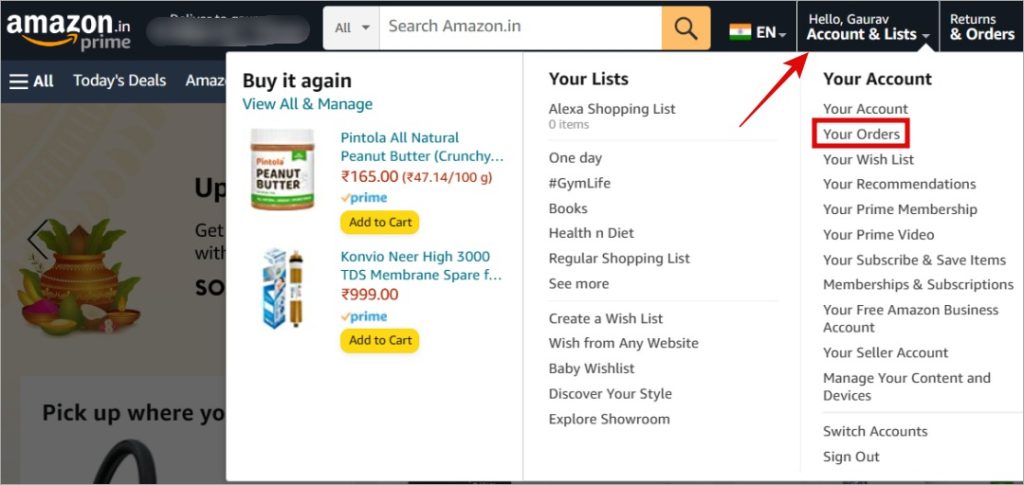
2. Fai clic en Orde de arquivo Na orde que queres arquivar en Amazon.
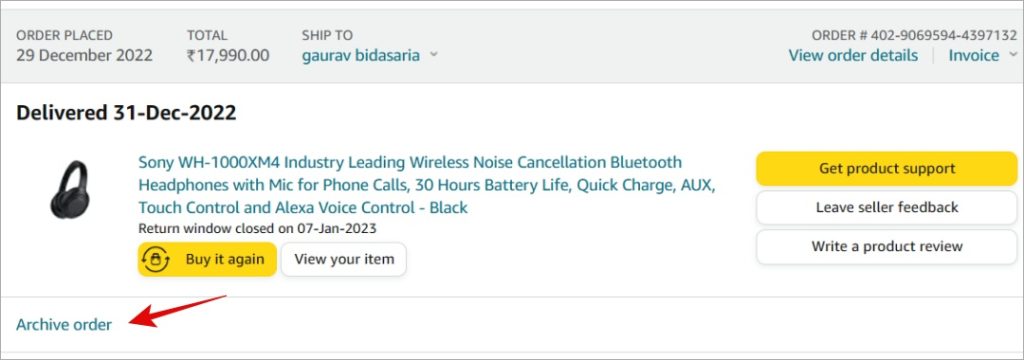
3. podes usar barra de busca na esquina superior dereita ou use o menú despregable para buscar por ano ou compra. Unha vez que atopes o pedido que buscas, só tes que premer nun botón Arquiva a solicitude .
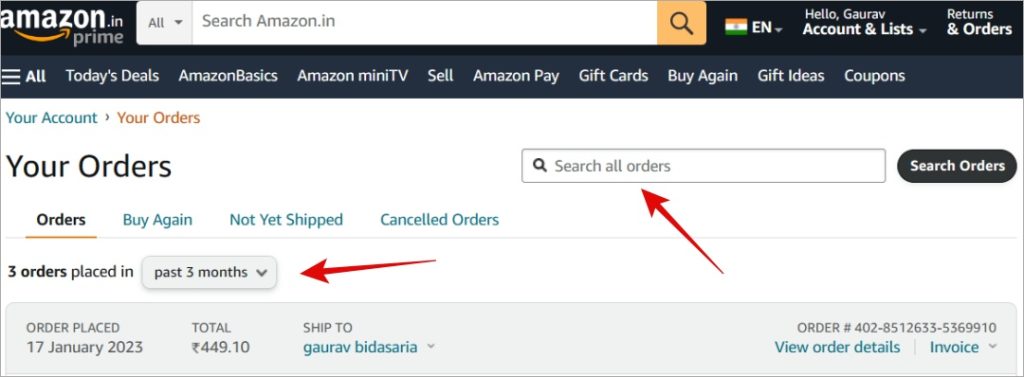
4. Unha vez que faga clic no comando de arquivo, verá unha notificación emerxente que confirma a súa decisión. Fai clic nun botón Arquiva a solicitude de novo.
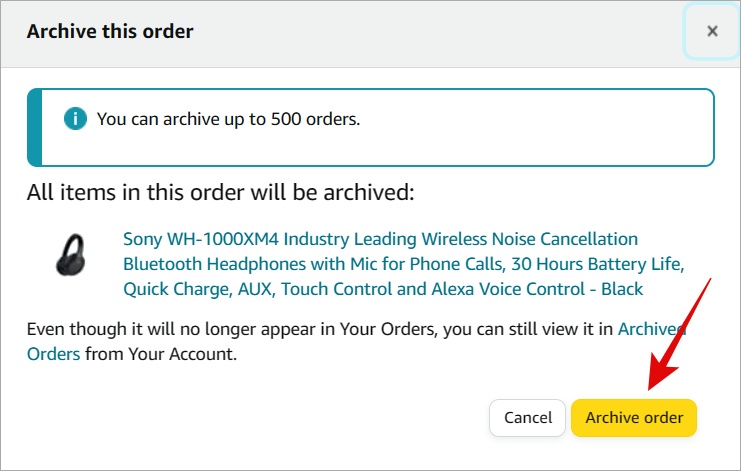
Como desarquivar pedidos de amazon
Unha vez que se arquiva un pedido, xa non estará visible na lista de pedidos. Non obstante, aínda pode velos e, se é necesario, desarquivar facilmente os seus pedidos de Amazon. Aquí tes como:
1. visita Páxina de arquivo de pedidos de Amazon Ou simplemente volve á páxina as súas peticións Como fixemos anteriormente.
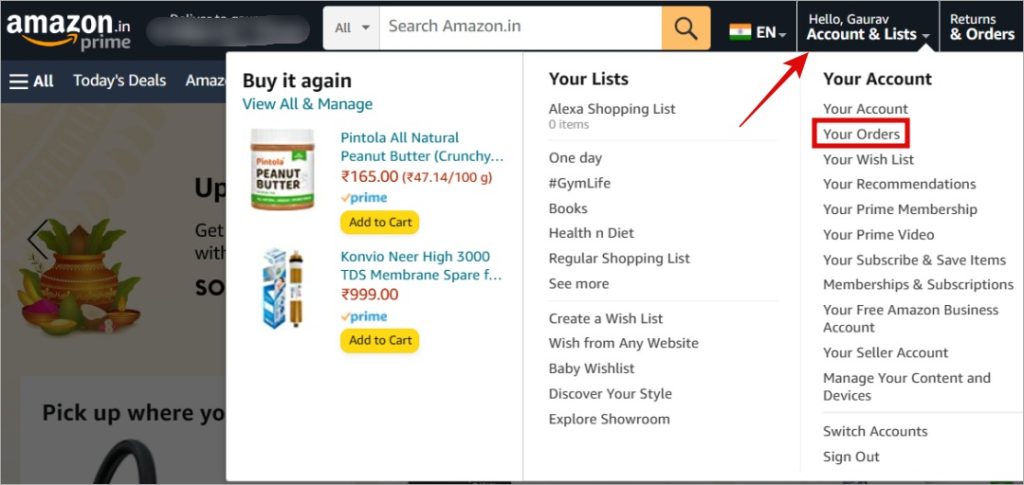
2. Fai clic en Menú despregable de ano e selecciona Comandos arquivados que atoparás ao final da lista.
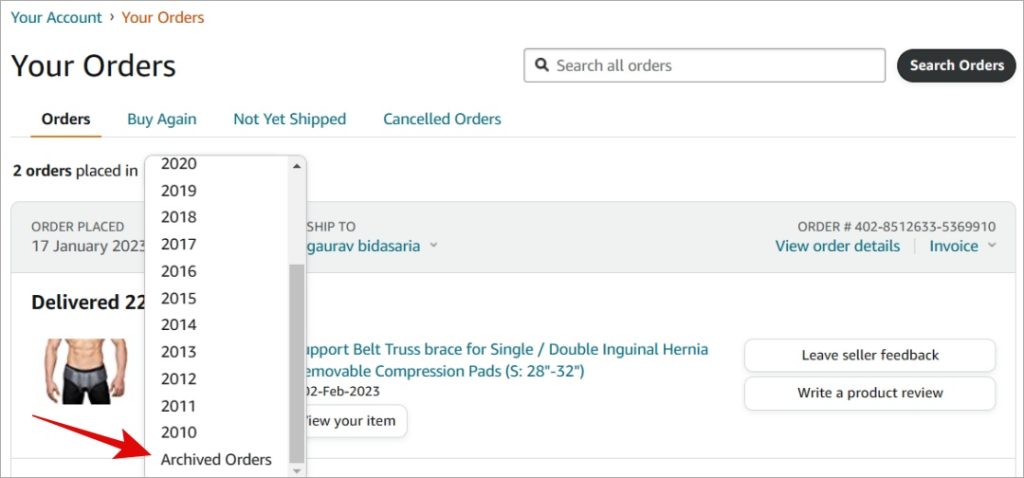
3. Verás unha lista de todos os teus pedidos arquivados aquí. Busca a persoa que buscas e fai clic Orde do arquivo E aparecerá de novo na lista de solicitudes habituais.
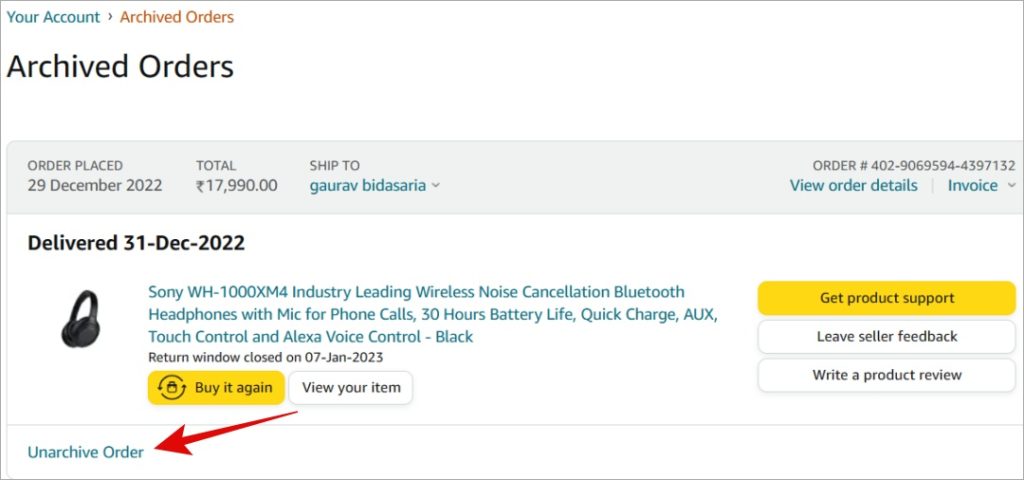
Como ocultar/desactivar o historial de navegación de Amazon
Aprendemos como Amazon permite aos usuarios arquivar pedidos pero non hai forma de eliminar o historial de pedidos. Pero non só usamos Amazon para facer pedidos. Amazon é un buscador físico de artigos e usámolo para atopar e descubrir todo tipo de produtos, aínda que non os acabemos por mercar. Todas estas buscas acceden ao historial de navegación de Amazon, do mesmo xeito que as visitas do noso sitio web a Amazon.com Historial do navegador Chrome . Calquera persoa que teña acceso á túa conta de Amazon pode ver este historial de navegación que pode provocar situacións estrañas. Aquí tes como eliminar o teu historial de navegación de Amazon no escritorio e no móbil.
escritorio
1. Pasa o rato” conta" e "listas" atopar " historial de navegación" . Se non o atopas alí como estaba comigo, selecciona a túa conta .
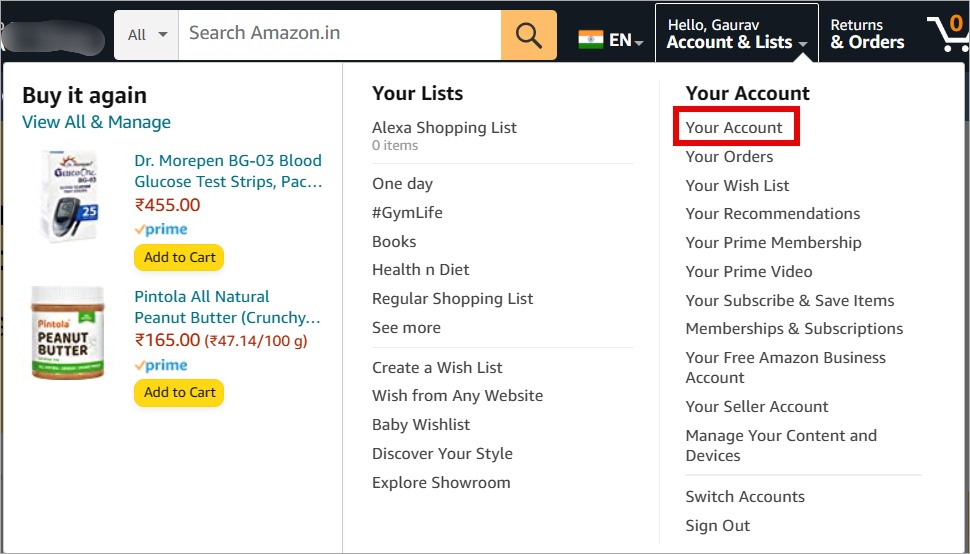
2. Desprázate ata a parte inferior da páxina e verás algunhas das túas buscas recentes. Fai clic Consulta ou edita o teu historial de navegación Aquí.
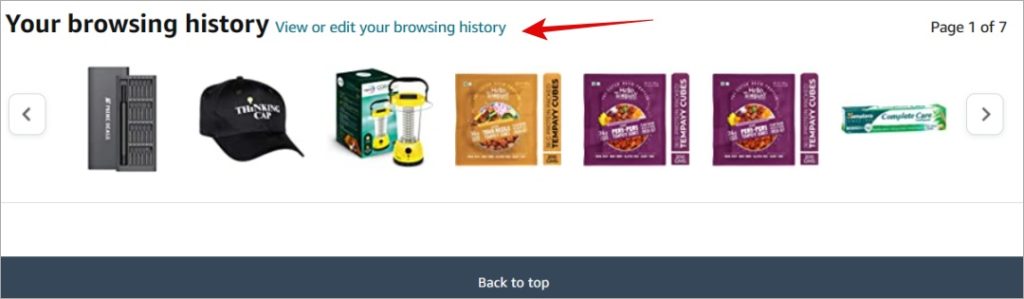
3. Só tes que premer no botón "Eliminar da vista" situado debaixo de cada elemento que buscaches e visitaches pero que xa non queres aparecer no teu historial de navegación en Amazon.
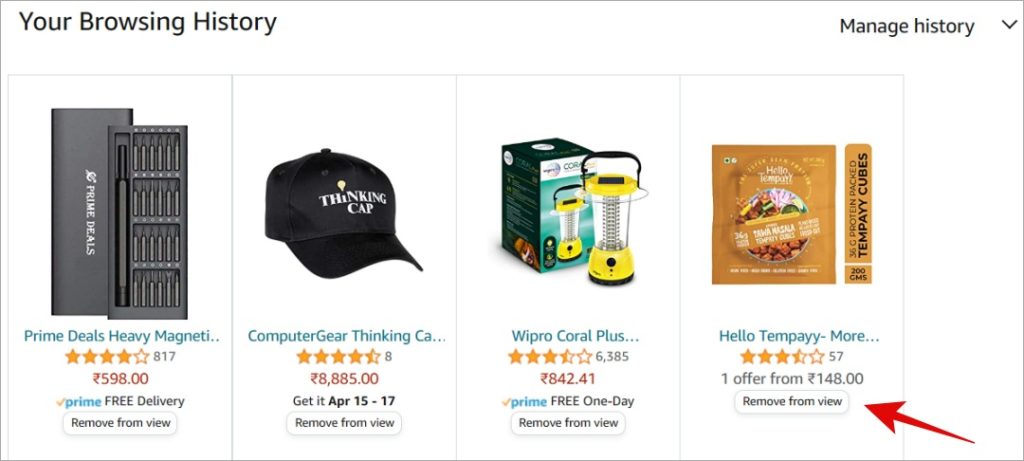
4. Fai clic en Xestión de arquivos para revelar máis opcións. agora podes Elimina todos os elementos da vista Un clic ou Activar/desactivar o historial de navegación dende aquí.
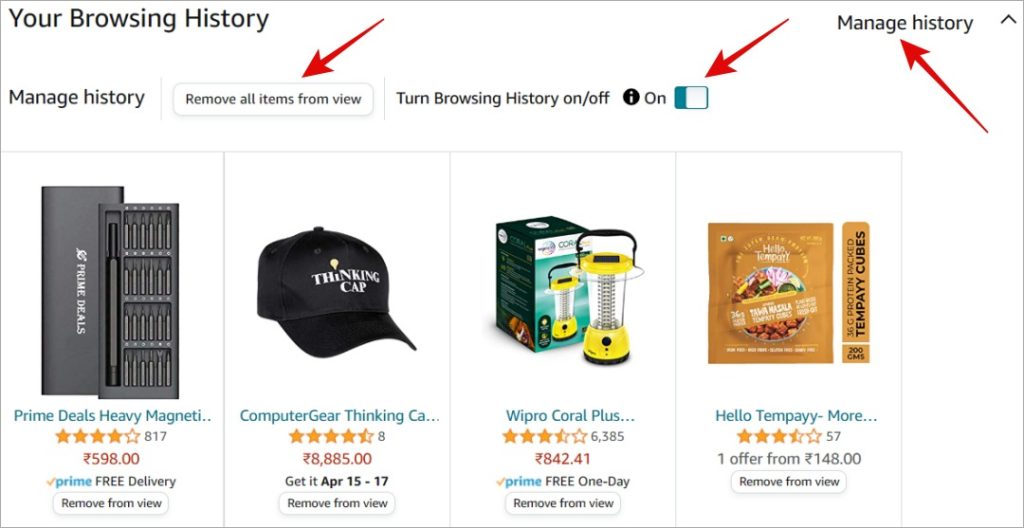
Movéndose
1. Prema en icona do perfil para mostrar as opcións do teu perfil. A continuación, prema historial de navegación .
2. Agora fai clic no botón "Eliminar da vista" Para eliminar un elemento que buscaches do teu historial de navegación de Amazon. Tamén podes ampliar Xestión de arquivos para eliminar Todos os elementos do show Ou simplemente Activar/desactivar o historial de navegación .
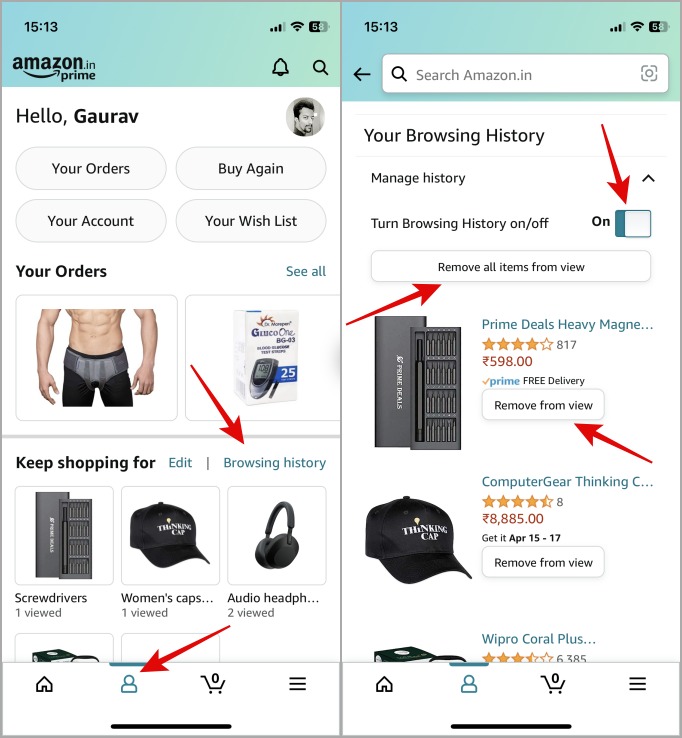
Nota: Cando desactivas o historial de navegación, os elementos máis antigos do teu historial de busca non se eliminarán. Amazon só deixará de enumerar novos artigos na túa busca.
Elimina elementos da túa lista de recomendacións
En función do teu historial de compras, Amazon pode recomendarche produtos. Ás veces, estes son os mesmos produtos que compraches antes, pero ás veces poden estar relacionados coas túas compras anteriores. Por exemplo, se compras unha colchoneta de ioga, Amazon pode recomendar que uses pesas despois.
Tamén podes eliminar elementos da túa lista de recomendacións de Amazon.
1. Ir á páxina "As túas recomendacións" directamente ou simplemente fai clic en as túas recomendacións dentro "Conta e listas" .
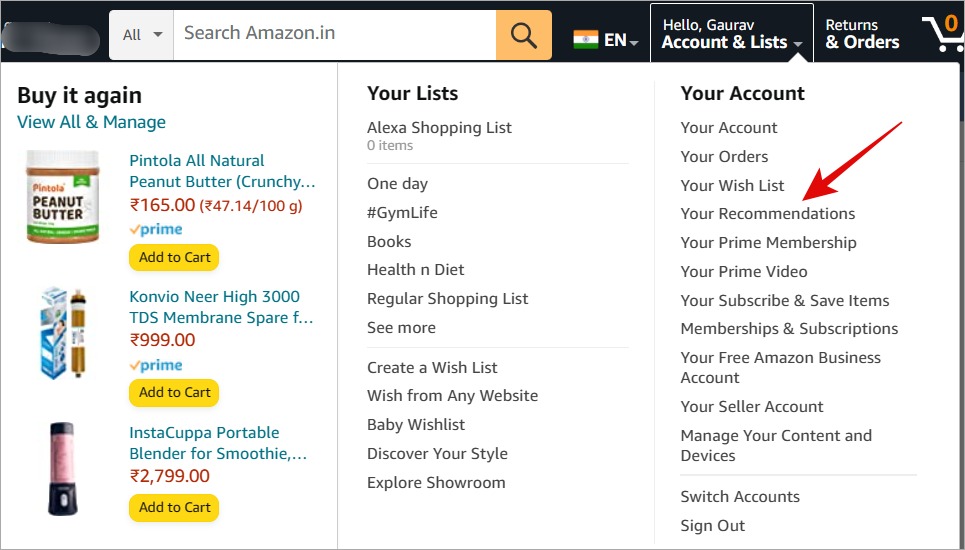
2. Agora verás a lista de produtos recomendados. Só tes que facer clic no produto para ver máis opcións. Agora fai clic en Elimina esta recomendación para eliminalos da lista de recomendacións de Amazon. Fai clic icona de cruz para pechalo.
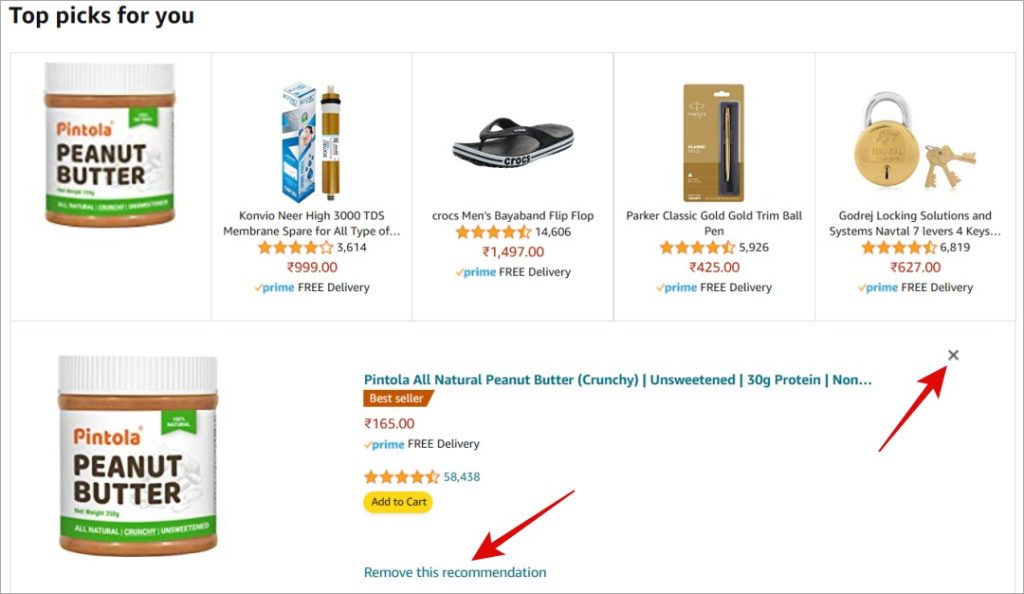
Elimina elementos da lista de mercar de novo
Cando compras un artigo en Amazon, tamén se garda e móstrase na lista de mercar de novo. Algúns exemplos poden ser alimentos, medicamentos, etc. que podes mercar semanalmente ou mensualmente. Podes eliminar elementos da lista Comprar de novo en Amazon.
1. Aberto Conta e listas e prema as súas peticións .
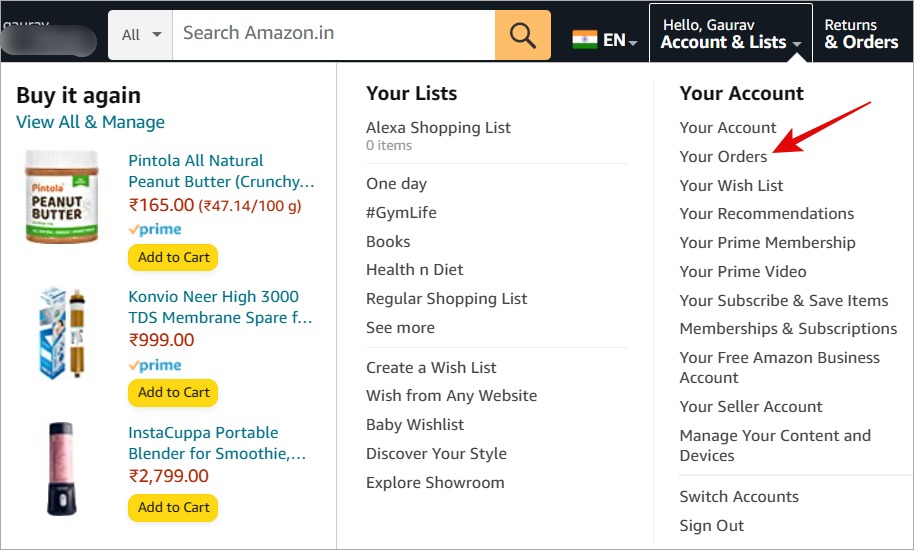
2. Seleccionar guía "Comprar de novo" Para ver algunhas das túas compras recentes.
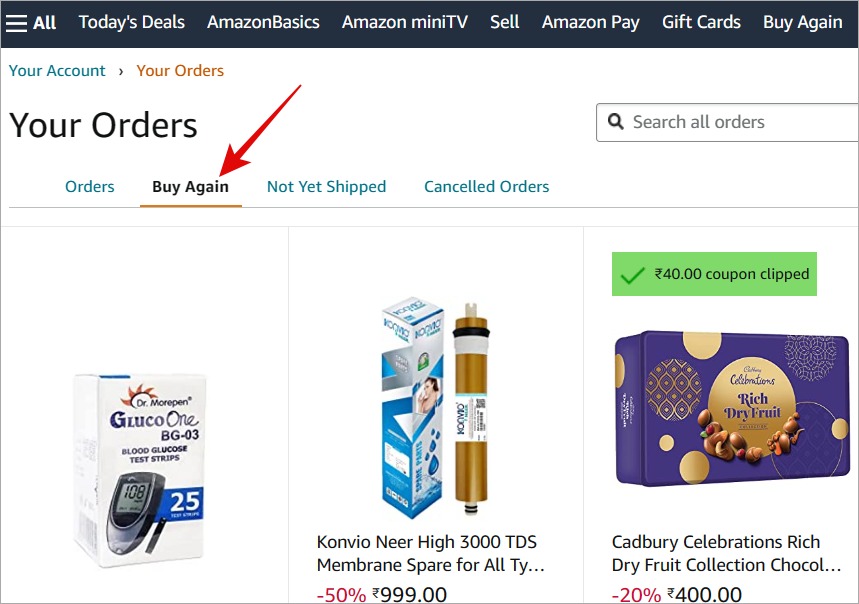
3. Agora, só tes que facer clic nun produto para expandilo e ver máis opcións como Comprar agora, Engadir á cesta e Engadir á cesta. eliminar este elemento" . Fai clic na última opción para eliminalo da túa lista de Amazon Buy Again.
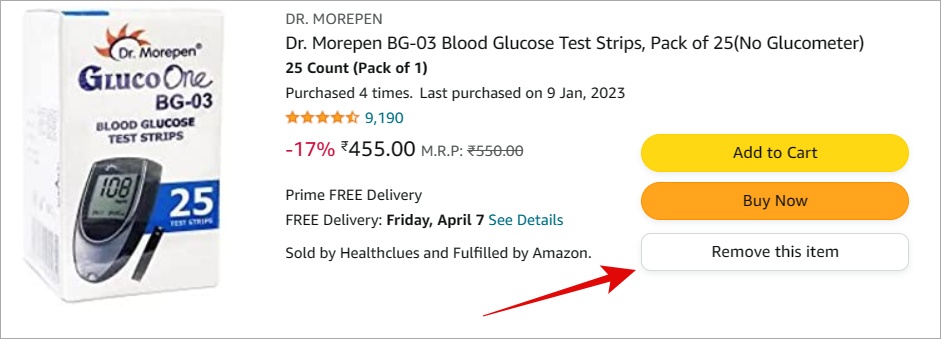
Aproveita a conta familiar
En certas rexións como Estados Unidos, Amazon permite aos usuarios crear varias contas de Amazon que comparten o mesmo enderezo de correo. Isto chámase conta familiar Podes compartir os beneficios da túa conta con outros membros da familia, como o teu cónxuxe e fillos.
É doado e gratuíto de crear Conta familiar de Amazon Un dos beneficios é a privacidade. Todas as túas solicitudes, o historial de navegación, etc. mantéñense a salvo e en privado dos outros membros da familia porque cada un ten o seu propio perfil agora.
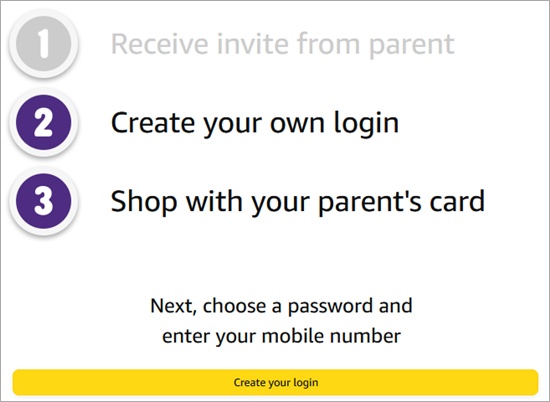
Os membros da familia poden optar por crear a súa propia información de inicio de sesión no momento de aceptar a súa invitación á conta de Amazon Household.
Bonificación: busca trucos
Mencionamos anteriormente como Amazon é un motor de busca de produtos. Sabías que podes usalo para buscar opcións e configuracións?
por exemplo:
Podes buscar os teus pedidos arquivados directamente desde a barra de busca.
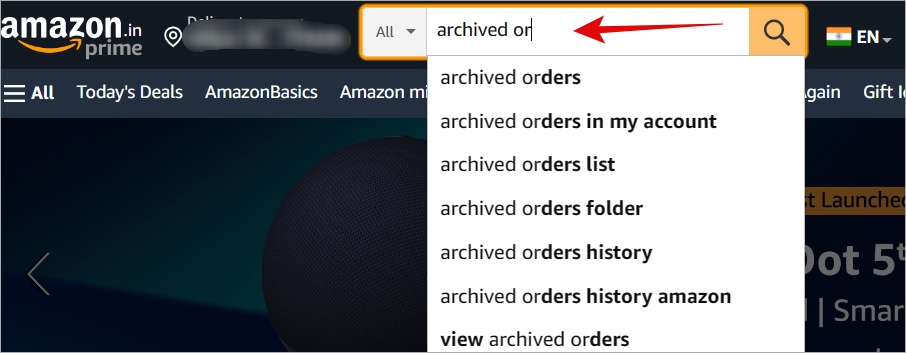
Levará a unha páxina onde podes atopar calquera dos dous As túas solicitudes están arquivadas Ou obtén máis información sobre como funciona esta función.
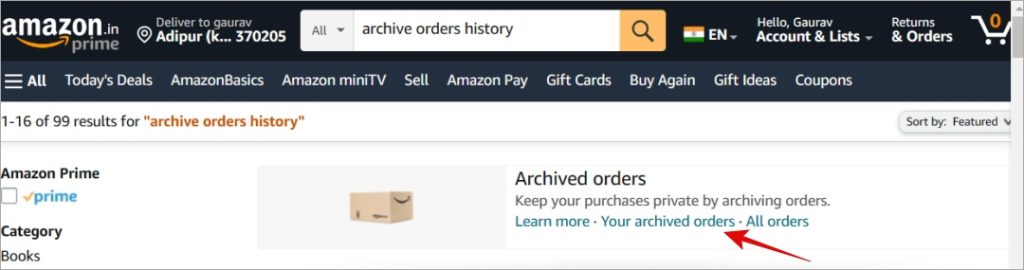
preguntas e respostas
1. Podo arquivar ou desarquivar os pedidos de Amazon no meu teléfono intelixente?
Non.
2. Podes eliminar pedidos de Amazon ou pedidos arquivados?
Non aos dous. Non podes eliminar pedidos aínda que estean arquivados, polo que unha vez que compres algo, o historial permanecerá na túa conta para sempre.
3. Cantos pedidos podes arquivar en Amazon?
Si, por algún motivo, Amazon limita o número de pedidos que podes arquivar a 500, polo que é posible que teñas que ter coidado co que arquivas se usas Amazon durante algún tempo e es un comprador prolífico.
Lista de privacidade de Amazon
A mellor opción é crear unha conta na casa se vives nun país que admita esta función. Deste xeito, todo o teu historial de navegación, compras e recomendacións permanecerán privados doutros usuarios. Non obstante, se isto non é posible, pode desactivar o historial de navegación e as solicitudes de arquivo de cando en vez. Pero non hai forma de eliminalo.